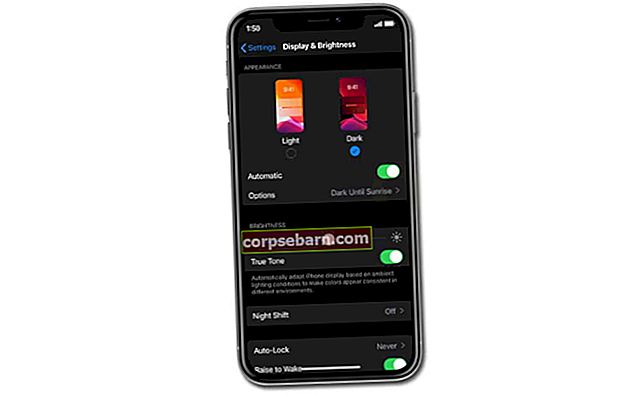„IPhone“ ekrano įrašymas ar atspindėjimas anksčiau buvo vargo kupinas procesas. Jei norėjote užfiksuoti bet kurį „iOS“ žaidimą arba sukurti kokį nors juokingą GIF kaip veiksmą ekrane, turėjote atsisiųsti trečiosios šalies programą arba prijungti „iOS“ įrenginį prie kompiuterio sistemos.
Tačiau tų dienų nebėra. Atsiradus naujausiam „iOS 11“, „Apple“ pristatė savo aukštą funkcionalumą, kuriuo galite įgalinti ekrano atspindėjimą „iOS 11“ įrenginiuose. Naudodami šią funkciją galite lengvai atvaizduoti „iPhone“ ekraną. Išsamiai paaiškinamas išsamus procesas, kaip įgalinti ekrano atspindėjimą „iOS 11“.
Taip pat žiūrėkite: Kaip naudoti vienos rankos klaviatūrą „iOS 11“
Ekrano veidrodžio įgalinimas „iOS 11“
Įjungti ekrano atspindėjimą „iOS 11“ įrenginiuose yra labai paprasta. Naudodami visagalį „iOS 11“ valdymo centrą, galite lengvai įgalinti „iPhone“ ekrano atspindėjimą. Turite įsitikinti, kad grojate tam tikrą suderinamą įrenginį, pvz., „Apple TV“.
Čia pateikiami „iPhone“ ekrano atspindėjimo veiksmai:
- Perbraukite aukštyn pagrindiniu ekranu, kad „iOS 11“ įrenginyje paleistumėte valdymo centrą.
- Bakstelėkite piktogramą „Ekrano veidrodis“. Galite atidžiai paspausti šią piktogramą, kad atidarytumėte įrenginių sąrašą, jei turite „iPhone“, kuriame įgalinta „3D touch“.
- Dabar, naudodamiesi prieinamų įrenginių sąrašu, galite paliesti norimą įrenginį, tarkime, „Apple TV“, kad pasiektumėte ekrano veidrodį. Jei žaidžiate „Apple TV“ naudodami „Apple TV“, gali tekti įvesti slaptažodį.
- Dabar „iOS 11“ įrenginio ekranas atspindėtas atitinkamame suderinamame įrenginyje.
- Norėdami sustabdyti ekrano atspindėjimą, jums tereikia dar kartą perbraukti valdymo centrą aukštyn ir spustelėti parinktį „Stop Mirroring“.
Kaip įrašyti „iPhone“ ekraną gimtoji
Kaip jau žinote, „iOS 11“ operacinė sistema leidžia jums pridėti ir tvarkyti jungiklius Valdymo centre. Jei naudojate „iOS“ kūrėjų beta versiją, kurią neseniai išleido „Apple“, susidursite su galimybe įrašyti „iPhone“ ekraną kaip išmaniojo telefono valdymo centro parinktyje.

Norėdami naudoti tą patį, galite atlikti šiuos paprastus veiksmus:
- Galite atidaryti „Settings“> „Control Center“. Čia galite pridėti ekrano įrašymą naudodami piktogramą „+“.
- Kai jums reikia įrašyti „iPhone“ ekraną, jums tiesiog reikia perbraukti ekraną aukštyn iš apačios. Tai atvers jūsų telefono valdymo centrą.
- Čia galite paliesti piktogramą „įrašyti“ ir perjungti ją į aktyvią. Perjungiklis taptų raudonas. Tai rodo, kad „iPhone“ ekranas yra įrašomas. Šiame ekrane taip pat rasite nuolatinę pranešimų juostą. Ši juosta naudojama įrašymo trukmei parodyti.
- Jei norite baigti „iPhone“ ekrano įrašymą, jums tereikia dar kartą perbraukti valdymo centrą aukštyn ir išjungti tą patį perjungiklį. Tai iškart sustabdytų įrašymą.
Baigę įrašyti „iPhone“ ekraną, „iOS“ ekrano įrašymą galite pasiekti iš pačios „Photos“ programos. Be to, jums taip pat suteikiama galimybė apkarpyti įrašą, jei norite, koreguojant jo ilgį.
„iPhone“ ekrano atspindėjimas ir įrašymas yra didžiausios „iOS 11“ siūlomos funkcijos.
Taip pat žiūrėkite: Kaip įjungti tamsųjį režimą „iOS 11“